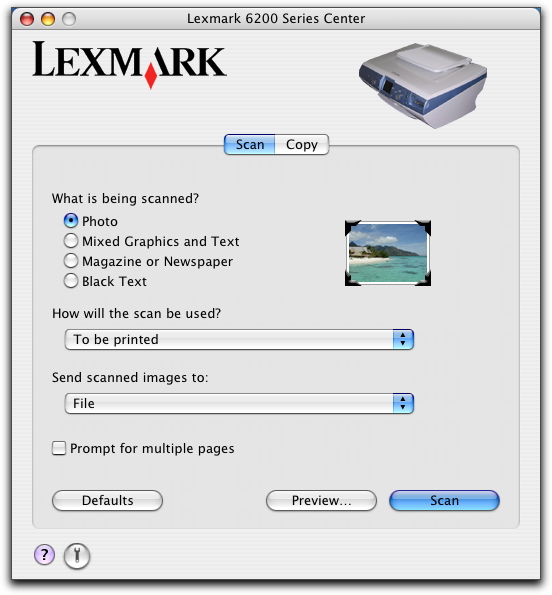Från | Detta | Kan du |
Fliken Skanna | Vad är det som skannas? | Välj alternativet som påminner mest om den typ av objekt du skannar. Dina inställningar optimeras efter ditt val. |
Hur ska skanningen användas? | Ange hur skanningen ska användas. Upplösningen och andra inställningar optimeras efter hur du väljer. |
Sänd skannade bilder till: | Välja vart skannade bilder ska skickas , t.ex. till en fil, till Urklipp eller till ett program. Information om hur du lägger till, tar bort eller ändrar ett program i programlistan får du i Listan över installerade program. |
Fråga efter flera sidor | Fråga efter flera sidor, så att du kan slutföra skanning med flera sidor innan du skickar resultatet till ett program. Efter varje skanning tillfrågas du om du vill skanna fler sidor. Klicka på Skanna om du fortfarande har fler sidor att skanna. Klicka på Klar när du är klar med din flersidesskanning. |
Standardinställningar | Återgå till fabriksinställningarna. |
Förhandsvisning... | Gå till dialogrutan Skanna om du vill se fler skanningsinställningar. |
Skanna | Starta skanning. |
Fliken Kopiera | Antal & Kopieringstyp | Välja antal och färg på kopiorna. |
Kopieringskvalitet | Välja kvalitetsinställning för kopiorna. |
Typ av utskriftspapper | Välja papperstyp för utskriften. |
Pappersstorlek för utskrift | Välja pappersstorlek för utskriften. |
Zooma | Förstora eller förminska kopiorna i procent eller välja en förvald storlek från snabbmenyn.
|
Obs! | Programmet kommer att skala det valda området så att den kommer så nära den valda storleken som möjligt, utan att bilden beskärs eller förvrängs. |
|
Originalbildtyp | Välj den bildtyp som motsvarar originaldokumentet. Detta aktiverar bildförbättringsfunktionen i Allt-i-ett-skrivarens program och skapar realistiska kopior av dina originaldokument. Välj bland Foto, Text, Blandat eller Tuschteckning. |
Originalpappersstorlek | Välja en pappersstorlek för ditt originaldokument. Om du inte känner till originalets storlek, väljer du Auto-avkänning. Allt-i-ett-programmet känner av storleken och justerar därefter kopieringsfunktionen.
|
Obs! | Genom att välja Auto-avkänning från Originalpappersstorlek i huvuddialogrutan på fliken Kopiera aktiveras auto-beskärningsfunktionen i dialogrutan Förhandsvisning. |
|
Standardinställningar | Återgå till fabriksinställningarna. |
Förhandsvisning... | Gå till dialogrutan Kopiera om du vill se fler kopieringsinställningar. |
Kopiera | Starta kopiering. |
 ikonen Lexmark 6200 Series Center.
ikonen Lexmark 6200 Series Center. Skrivare
Skrivare  Lexmark
Lexmark  Lexmark 6200 Series
Lexmark 6200 Series  ikonen Lexmark 6200 Series Center.
ikonen Lexmark 6200 Series Center. Program
Program  ikonen Lexmark 6200 Series Center .
ikonen Lexmark 6200 Series Center .